|

Tutoriel
écrit
pour
Corel
Paint
shop
PhotoX
Il
peut
être
réalisé
avec
d'autres
versions.

Matériel
a
télécharger
ici

Filtres
utilisés:
Unlimited
2.0
Eye
candy
4000

Ouvrir
le
matériel
dans
votre
psp,
dupliquer
les
tubes
et
fermer
les
originaux

1.
Fichier/nouveau/nouvelle
image
400x400
pixels,
transparent.

2.
Activé
le
tube
"paper4creeparlolocreation"
Edition/copier,
Revenir
sur
le
travail,
Edition
coller
comme
un
nouveau
calque.

3.
Effet/Unlimited
2.0/Edges
square/Square1
Effet/eye
candy
400/corona:
couleur
blan:
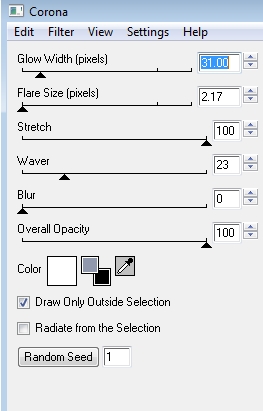

4.
Activé
le
tube
"Paper3creeparlolocreation"
Edition/copier,
Revenir
sur
le
calque,
Edition
coller
comme
un
nouveau
calque,
Effet/unlimited
2.0/Edges
Ronds/Round
Edges
12,
Image
redimensionner
80%,
Effet/Eye
candy
4000/Corona
(meme
configuration
que
si
dessus)

5.
Activé
le
tube
"paper2creeparlolocreation"
Edition
copier,
Revenir
sur
le
travail,
Edition/coller
comme
un
nouveau
calque,
Effet/Unlimited
2.0/Edges
Round/Round
Edges
12
Image
redimensionner
80%
Image
redimensiononer
95%

6.
Activé
le
tube
"décor1creeparlolocreation"
Edition/copier,
Revenir
sur
le
travail,
Edition/coller
comme
un
nouveau
calque,
Placer
le
tube
en
haut
a
gauche.

7. Effet/eye
candy
4000/Corona:
meme
configuration
(changer
juste
la
couleur
en
noir
Refaire
le
meme
effet
corna,
et
modifier
la
couleur
en
blanc.

8.
Activé
le
tube
"JamieKidd_lydia.pspimage"
Edition
copier,
Revnenir
sur
le
travail,
Edition
coller
comme
un
nouveau
calque,
Placer
le
tube
a
droite.

9.
Image/ajouter
une
bordure
de
1
pixel
noir
Image/ajouter
une
bordure
de
5
pixels
couleur
blanc
Sélectionner
la
bordure
avec
la
baguette,
Activé
le
tube
"paper3creedelolocreation"
Edition/copier,
Revenir
sur
le
travail,
Edition/coller
dans
la
sélection,
Sélection/désélectionner.
Image
ajouter
une
bordure
de
1
pixel
couleur
noir.

10.
Image
ajouter
une
bordure
de
20
pixels
couleur
blanc
Sélectionner
la
bordure
avec
la
baguette,
Activé
le
tupe
"paper2creeparlolocreation"
Edition/coller,
Revenir
sur
le
travail,
Edition/coller
dans
la
sélection.
Sélection/désélectionner.

11.
Refaire
le
point
9.

Il
ne
vous
reste
plus
qu'a
signer
votre
oeuvre.
Fichier/enregister
en
JPG.

©lolocreation
tutoriel
2009

|